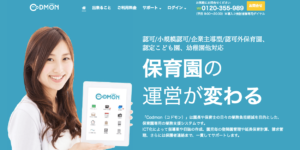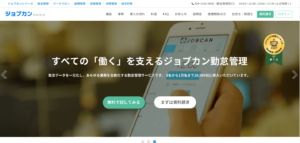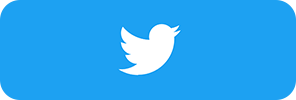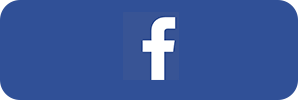ただでさえ忙しい保育士のお仕事。保護者の多様なニーズに応えるためには、定常業務を効率化して仕事の質を上げていく必要があります。
今回は、そんな保育士の業務を改善してくれるアプリやサービスと、仕事効率化を加速させるPC時短術をご紹介します。システムの導入にはある程度の時間が必要かと思いますが、PC術はいますぐに実践できるものばかり。ぜひ参考にしていただければと思います。
保育士業務を改善するアプリ・サービス
まずは、保育士業務を改善してくれるアプリ・サービスをご紹介します。
連絡帳のIT活用『kidsly』『コドモン』
保育園と保護者をつなぐコミュニケーションサービス『kidsly』。なかでも『キッズリーアプリ』は、園児の登園・遅刻・欠席状況を、保護者と保育園のそれぞれの端末(スマホなど)で毎日管理できる機能を兼ね備えています。初期費用0円、月額利用料0円で始められます。導入している園が全国で1,000園を突破している人気アプリです(iOS、Android)。
保護者連絡を円滑に行うことができるようになるアプリが、保育園向けICT支援システム『コドモン』。このシステムの連絡帳機能を利用すれば、現在使われている連絡帳をペーパレス化することが可能。保護者は家庭での園児の様子を選択項目形式で園に報告でき、園側からはその報告を踏まえて保護者に最適なフィードバックを返すことができます。文章だけではなく、写真や動画を使って園内の様子を伝えることもできます。
出退勤のIT活用『ジョブカン』
勤怠管理やシフト管理を簡単にし、コスト削減を図ることができるクラウドシステム『ジョブカン』。一般企業をはじめ2万社以上の利用実績があり、IT製品比較サイト「ITトレンド」の勤怠管理・就業管理部門にて資料請求数2年連続1位を獲得しています。
ICカードやGPS打刻など、様々な打刻方法に対応しており、シフト作成も簡単。無料プランだと登録スタッフ数に上限があるなど制限がありますが、1人あたり月額200円の有料プランを使うことでその制限を解除できます。
資料作成のIT活用『ホイシス』

https://hoiku-ict.com/hoisys/
『ホイシス』は、保育園・幼稚園での資料作成をIT化し、業務効率化を図ることができるサービスです。養護・教育・食育といった内容について個人記録を残すことができる「園児個人記録管理」機能では、保護者向けに簡易印刷することも可能。その日の出来事や体調・評価・反省などを記録できる「保育日誌機能」もあります。
「延長保育料金計算機能」もあり、開園時間や、短時間・標準時間保育、単価などを設定することで、延長料金の計算と請求書の発行まで兼ね備えた優れもの。預かり保育料金計算もできます。
今すぐできる!“PC時短術”で日常業務をもっとラクに
システムを導入することだけが保育士の業務改善方法ではありません。PCの設定をちょっと変えたり、ショートカットキーを使ったりするだけで、業務の大幅な時間短縮が可能です。ここからは、今すぐに実践できるPCの時短ワザ(Windows向け)をご紹介します。
PCの辞書に単語登録をする
意外と利用している人が少ないのがPCの単語登録。例えば「ゆうびん」と変換すると保育園のある住所の郵便番号(123-4567など)を一発表示することができます。
やり方は、IME(画面右下の、日付や時間が表示されているところにある「あ」と表示されている箇所)を右クリックして、「単語の登録」をクリック。「単語」に郵便番号(123-4567など)を入れて、「よみ」を「ゆうびん」にすれば、次回以降、変換すると一発で郵便番号が出るようになります。
他にも、よく使う単語は同じ方法で辞書登録しておけば、検索や変換の手間を大幅にカットすることができますよ。
文字のコピーやペーストをキーボード上で行う
ブラウザやWord、Excelなどで共通に使えるショートカットキーがあります。最低限知っておきたいのが、「コピー」「ペースト」「切り取り」の3つの機能。
・コピー:「Ctrlキー」+「C」
・ペースト:「Ctrlキー」+「V」
・切り取り:「Ctrlキー」+「X」
Ctrlキーを押しながらCキーを押すとドラッグした文字のコピーができ、Ctrlキーを押しながらVキーを押すと、コピーした文字を貼り付けることができます。Ctrlキーを押しながらXキーを押せば、文字の切り取りも可能。
・元に戻す:「Ctrlキー」+「Z」
また、Ctrl+Zキーで、入力した文字を一発で元に戻すこともできます。これらのショートカットキーをマスターするだけで、かなりの時短に繋がりますよ。
キーボードだけでタスクバーからアプリを起動
タスクバーに並んでいるアプリは、実はマウスを使うことなくキーボードだけで起動できるんです。
まず、よく使うアプリをタスクバーにドラッグアンドドロップしておきます(最大10個まで)。その状態でWindowsキーを押しながら数字キー(1~0)を押すと、タスクバーに並べたアプリが起動します。数字キーは、アプリを並べた左からの順序に対応。これでわざわざカーソルを動かして起動する手間が省けますね。
ちなみに、WindowsキーとTキーを押すと、タスクバーのアプリを「←」「→」キーで選べるようになるので、こちらも合わせて覚えておくと便利です。
起動アプリの切り替え
WordにExcelに画像編集アプリ……と、保育士は一度に複数のアプリを立ち上げながら作業することが多いもの。その際、アプリを切り替えるときに、わざわざアプリを閉じていませんか? 実は、これもキーボードのショートカットキーを使うことで、簡単にアプリを切り替えることができるんです。
・起動アプリの一覧表示:「Altキー」+「Tabキー」
・アプリの切り替え(一覧画面なし):「Altキー」+「Escキー」
AltキーとTabキーを同時に押すと、起動アプリの一覧が表示され、マウスを使うことなくアプリの切り替えができます。さらにAltキーとEscキーを押すと、アプリの一覧画面を出すことなくアプリの切り替えが可能です。同一アプリ(例えばWord)を複数ドキュメント開いている時は、CtrlキーとF6キーを押せばドキュメント間での切り替えも可能です。
おわりに
保育士業務を改善してくれるアプリ・サービスとPC時短術をご紹介しました。あなたはどれくらいご存知でしたか?
IT・ICTツールの中には低コスト(中には初期費用無料のものも!)で導入できるものもあるので、積極的に情報収集しつつ導入を提案してみても良いかもしれません。また、PCのショートカットキーは今回ご紹介した以外にもたくさんありますので、ぜひこの機会にマスターしてみてはいかがでしょうか?
おまけ
・初心者必見!業務スピードを一気に加速させるショートカットキー66選【Windows編】|ferret [フェレット]
・Mac のキーボードショートカット | Apple サポート
・YouTubeのショートカットキーまとめ!キーボードで快適操作! | Aprico